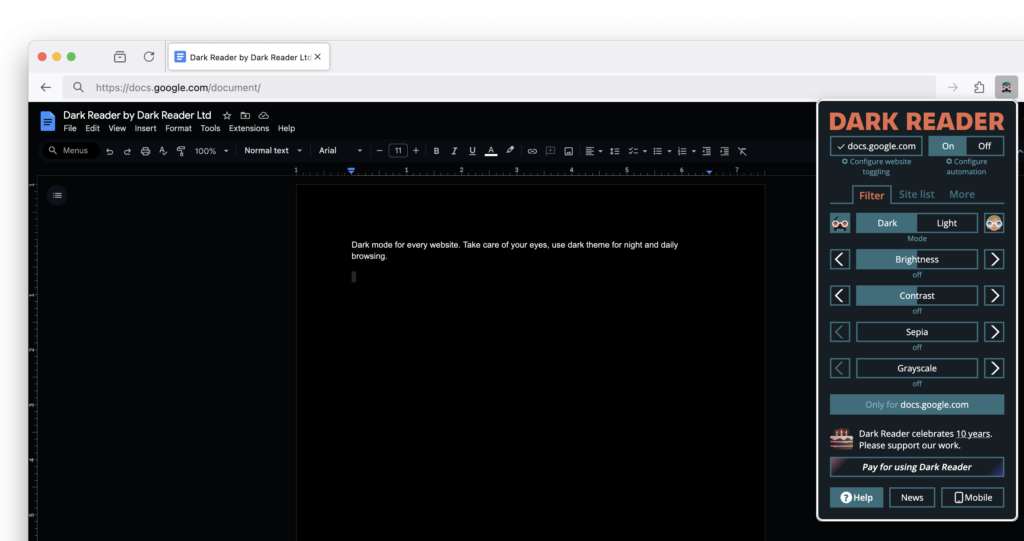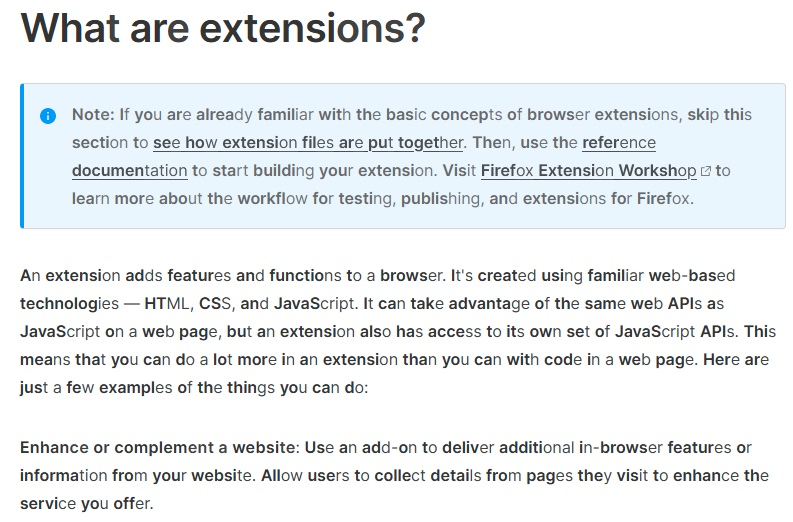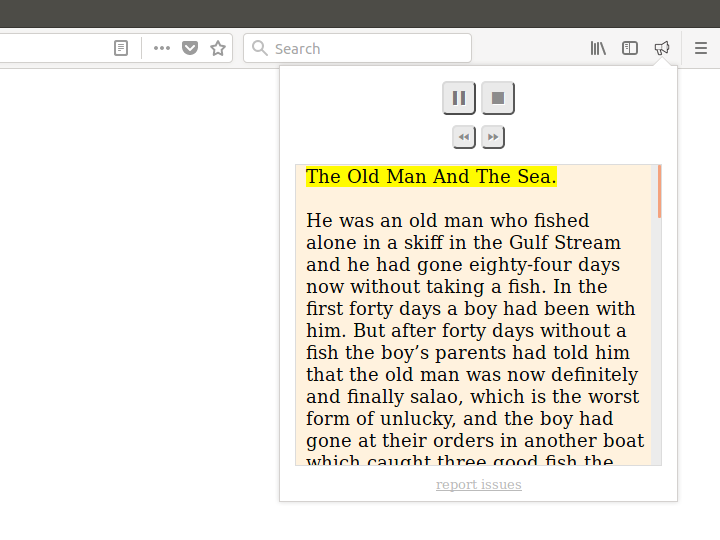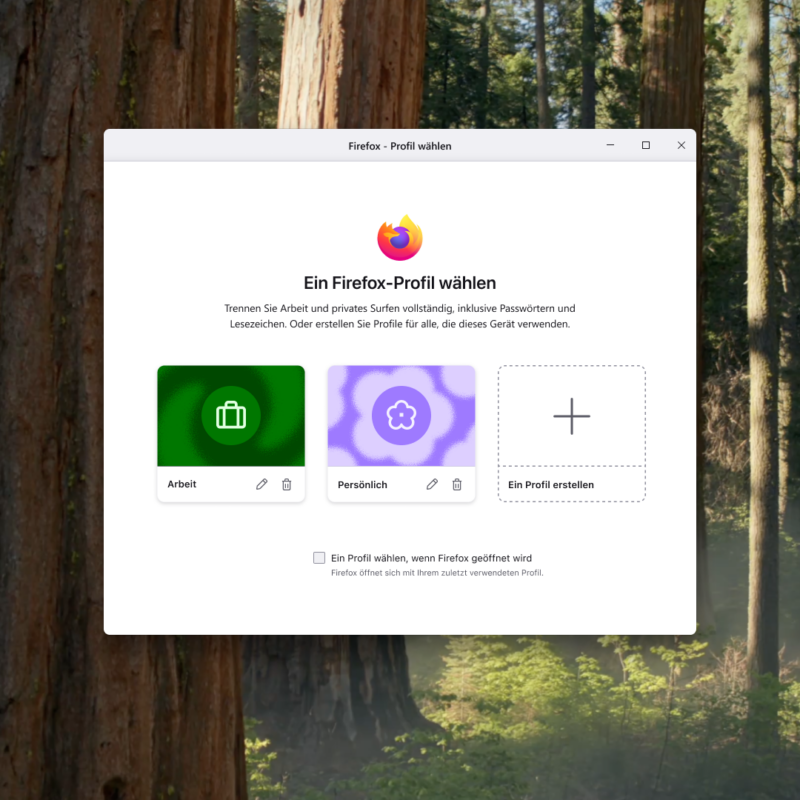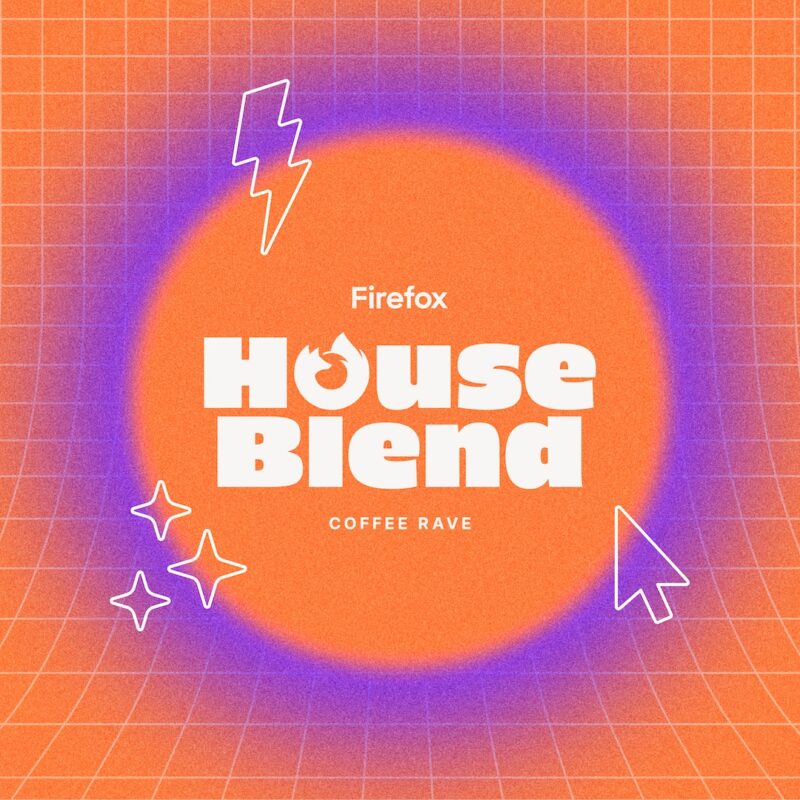4 Tools für Barrierefreiheit bei Firefox
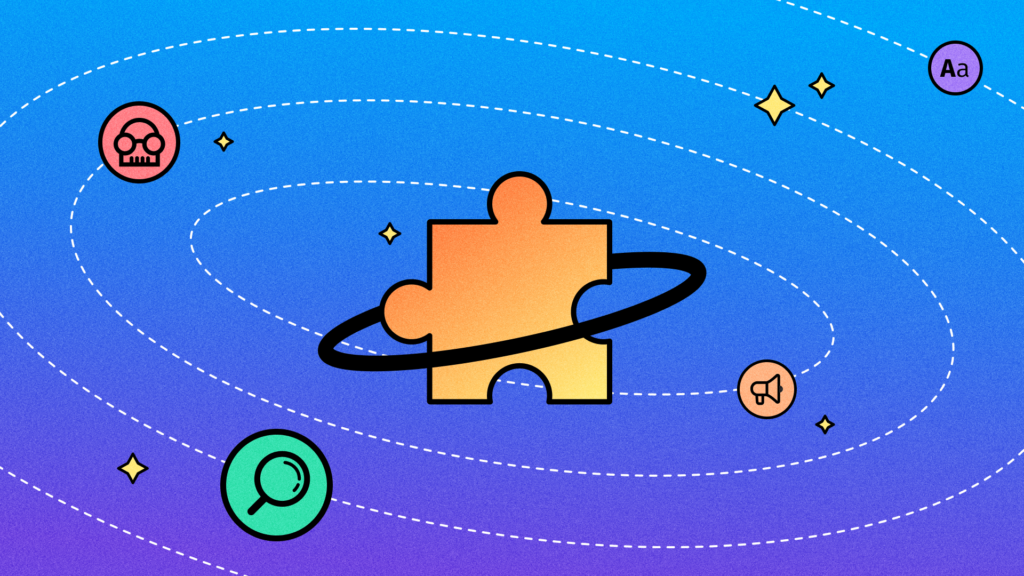
Das Internet ist zwar für alle da, aber nicht alle haben im Internet dasselbe Erlebnis. Für viele von uns können übermäßige Helligkeit, schwer lesbare Texte oder eine Website, die ohne Bildschirmlesegerät nicht funktioniert, einfache Aufgaben in frustrierende Hindernisse verwandeln.
Während wir Barrierefreiheitsfunktionen direkt in Firefox integriert haben, unterstützen wir auch Erweiterungen, mit denen du dein Online-Erlebnis personalisieren kannst. Barrierefreiheit ist keine Einheitsgröße, und die richtigen Tools können einen großen Unterschied machen, auch für Menschen, die keine Behinderung haben.
Wir haben eine Liste mit Erweiterungen zusammengestellt, die auf verschiedene Herausforderungen für die Barrierefreiheit eingehen. Vier Tools, die unsere Nutzer:innen lieben:
1. Dark Reader: Für weniger grelle Websites
Was es bewirkt: Dark Reader legt einen dunklen Hintergrund über Websites, reduziert so die Blendung und erleichtert das Lesen.
Wem es hilft: Menschen mit Lichtempfindlichkeit, Sehbeeinträchtigungen oder allen, denen helle Bildschirme Unbehagen bereiten.
Dark Reader reduziert die Beanspruchung der Augen. Es optimiert den Kontrast individuell für die Nutzer:innen und unterstützt beim Browsen, wenn die Augen müde sind. Es ist besonders für Seiten wie Google Docs hilfreich, die eigentlich keinen Dark Mode unterstützen. Nutzer:innen können die Helligkeit und den Kontrast nach Präferenz einstellen. Ob vollständiger Dark Mode, Sepia oder ein gebrochen weißer Hintergrund.
Auf einigen Seiten ist ein Dark Mode integriert, aber nicht auf allen. Mit Dark Reader wird diese Lücke gefüllt. Es löst nicht alle Probleme – Bilder bleiben beispielsweise unverändert –, aber für textlastige Seiten ist es eine tolle Option.
2. Bionic Reader: Teilweise fettgedruckter Text für einfacheres Lesen
Was es bewirkt: Bionic Reader zeigt einzelne Wortteile fettgedruckt an, um den Augen so eine visuelle Hilfe beim Lesen zu geben.
Wem es hilft: Menschen mit Legasthenie, allen, die eine neue Sprache lernen, und allen, denen dichte Texte schwerfallen.
Bionic Reader vereinfacht das Lesen, indem es Wortteile hervorhebt, indem sie fettgedruckt werden. Das ist bei einer Reihe von Lesebeeinträchtigungen hilfreich – nicht nur bei Legasthenie, sondern auch für Personen, die eine neue Sprache lernen und Hilfe beim Verstehen von Wörtern und Zeichen brauchen.
Es kann für alle hilfreich sein, für die bestimmte Schriftarten schwer lesbar sind oder die einfach ein Textformat bevorzugen, das leichter verständlich ist.
3. Zoom Page WE: Die richtige Textgröße
Was es bewirkt: Zoom Page WE erlaubt es Nutzer:innen, individuelle Zoom-Level einzustellen, Website-Vorgaben zu umgehen und eine Mindestgröße der Schriftart festzulegen.
Wem es hilft: Menschen mit Sehbeeinträchtigungen, allen, denen kleine Schriftgrößen schwerfallen und allen, die größere Schriftarten bevorzugen.
Viele Websites verhindern das Einstellen der Größe der Schriftart, was das Lesen für Menschen mit Sehbeeinträchtigungen erschwert. Zoom Page WE umgeht diese Vorgaben und ermöglicht individuelle Zoom-Level und Mindestgrößen von Schriftarten.
Firefox selbst hat integrierte Zoom-Funktionen, aber einige Menschen bevorzugen individuelle Optionen wie diese Erweiterung. Du kannst damit direkt auf ein bestimmtes Zoom-Level springen, statt immer wieder die Einstellungen zu ändern.
4. Read Aloud: Lass dir das Internet vorlesen
Was es bewirkt: Read Aloud verwandelt Text in Sprache mit individuellen Stimmen, Lesegeschwindigkeiten und Texthervorhebungen.
Wem es hilft: Menschen mit Sehbeeinträchtigungen, allen, die Inhalte lieber hören statt lesen, und allen, denen auditives Lernen leichter fällt.
Read Aloud macht lange Artikel übersichtlicher, indem es sie in Sprache umwandelt. Firefox hat eine integrierte „Vorlese“-Funktion im Reader View, aber diese Erweiterung bietet mehr individuelle Einstellungen wie verschiedene Stimmen, Lesegeschwindigkeiten und sogar das Hervorheben von Text. Es bietet volle Flexibilität.
Barrierefreiheit ist eine fortlaufende Arbeit. Und wir bleiben dran.
Wir finden immer neue Wege, um die Barrierefreiheit in Firefox weiter zu verbessern. Aktuell arbeiten wir mit Fable zusammen, einem Unternehmen, das uns mit Experten-Nutzer:innen von Hilfstechnologien in Kontakt bringt, um Funktionen zu testen und zu verbessern.Das Feedback, das wir von echten Nutzer:innen erhalten, verbessert Firefox immer weiter. Wir möchten mehr Funktionen für die Barrierefreiheit entwickeln und so sicherstellen, dass alle die nötigen Tools haben, damit ihnen das Browsen leichtfällt. Wenn es etwas gibt, das Firefox für dich verbessern könnte, möchten wir von dir hören.
This post is also available in: English (Englisch) Français (Französisch)